قم بتنزيل وتثبيت Easy Screen OCR لنظام ويندوز على جهاز الكمبيوتر الخاص بك. إنه نظيف بنسبة 100٪ وصغير الحجم مقارنةً بالتطبيقات الأخرى. تجدر الإشارة إلى أنه يجب عليك الحفاظ على شبكتك في وضع متصل بالانترنت لأن عملية التعرف الضوئي على الحروف تعتمد على سحابة جوجل.
يمكنك أن تتوقع تجربة تنزيل وتثبيت سلسة. قم بتشغيل البرنامج وستجد أيقونة تظهر على شريط المهام. انقر بزر الماوس الأيمن عليه وسوف تنبثق القائمة
انتقل إلى “التفضيلات” وسوف تتمكن من العثور على 4 علامات تبويب حيث يمكنك تكوين إعداداتك.
عام: يمكنك السماح لبرنامجنا بالتشغيل عند بدء التشغيل. قم بتمكين صوت “الصفارة” عند التقاط لقطة الشاشة. “البقاء في الاعلى” مفيد للغاية عندما يكون لديك نوافذ كثيرة جدًا. أيضا ، يمكنك ضبط شفافية نافذة الصورة.
الإختصارات: يمكنك إعداد اختصاراتك الخاصة. انقر فوق النص الذي تم حفظه وسوف يبدأ برنامجنا في تسجيل مجموعة الاختصارات الخاصة بك.
الحفظ: ليس من الصعب حفظ لقطات الشاشة كملفات صور أو ملفات PDF. ضع علامة في المربع وقم بتعيين مسار إخراج.
اللغة: لبعض الأسباب ، يجب عليك اختيار لغة التعرف قبل عملية التعرف الضوئي على الأحرف. يدعم برنامجنا أكثر من 100 لغة.
بعد ذلك ، يمكنك البدء في التقاط لقطة الشاشة باستخدام الاختصارات. بالإضافة إلى ذلك ، يمكنك النقر بزر الماوس الأيمن فوق الرمز الموجود على شريط المهام والنقر فوق زر “التقاط” لبدء العملية. عند التقاط لقطة شاشة ، ستظهر هذه الصورة في نافذة جديدة.
الخطوة الأخيرة هي النقر على الزر OCR. سيقوم برنامجنا بإجراء عملية التعرف الضوئي على الحروف في السحابة وإرجاع النتائج مرة أخرى عند الانتهاء. يمكنك توقع دقة عالية للتدقيق ونسخ النص ولصقه للاستخدام.